目录
一、什么是bug?
bug本意是“昆⾍”或“⾍⼦”,现在⼀般是指在电脑系统或程序中,隐藏着的⼀些未被发现的缺陷或问题,简称程序漏洞。
“Bug” 的创始⼈格蕾丝·赫柏(Grace Murray Hopper),她是⼀位为美国海军⼯作的电脑专家,1947年9⽉9⽇,格蕾丝·赫柏对Harvard Mark II设置好17000个继电器进⾏编程后,技术⼈员正在进⾏整机运⾏时,它突然停⽌了⼯作。于是他们爬上去找原因,发现这台巨⼤的计算机内部⼀组继电器的触点之间有⼀只⻜蛾,这显然是由于⻜蛾受光和热的吸引,⻜到了触点上,然后被⾼电压击死。所以在报告中,赫柏⽤胶条贴上⻜蛾,并把“bug”来表⽰“⼀个在电脑程序⾥的错误”,“Bug”这个说
法⼀直沿⽤到今天。
下图是历史上第一个bug。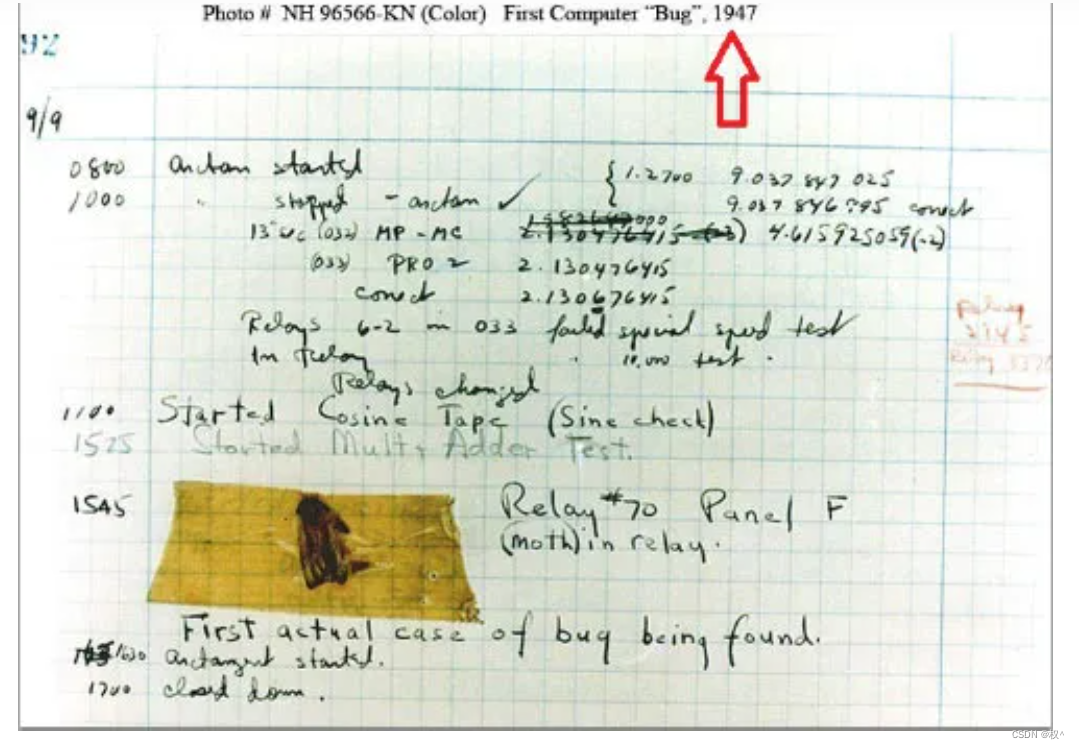
二、调试的概念
当我们发现程序中存在的问题的时候,那下⼀步就是找到问题,并修复问题。
这个找问题的过程叫称为调试,英⽂叫debug(消灭bug)的意思。调试⼀个程序,⾸先是承认出现了问题,然后通过各种⼿段去定位问题的位置,可能是逐过程的调试,也可能是隔离和屏蔽代码的⽅式,找到问题所的位置,然后确定错误产⽣的原因,再修复代码,重新测试。
三、Debug和Release

在VS上编写代码的时候,就能看到有 debug 和 release 两个选项,分别是什么意思呢?
Debug 通常称为调试版本,它包含调试信息,并且不作任何优化,便于程序员调试程序;程序员在写代码的时候,需要经常性的调试代码,就将这⾥设置为 debug ,这样编译产⽣的是debug 版本的可执⾏程序,其中包含调试信息,是可以直接调试的。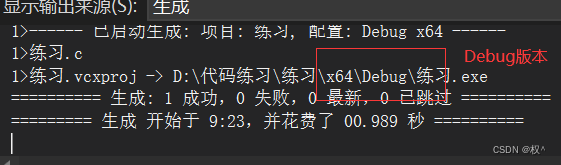
Release 称为发布版本,它往往是进⾏了各种优化,使得程序在代码⼤⼩和运⾏速度上都是最优的,以便⽤⼾很好地使⽤。当程序员写完代码,测试再对程序进⾏测试,直到程序的质量符合交付给⽤⼾使⽤的标准,这个时候就会设置为 release ,编译产⽣的就是 release 版本的可执⾏程序,这个版本是⽤⼾使⽤的,⽆需包含调试信息等。
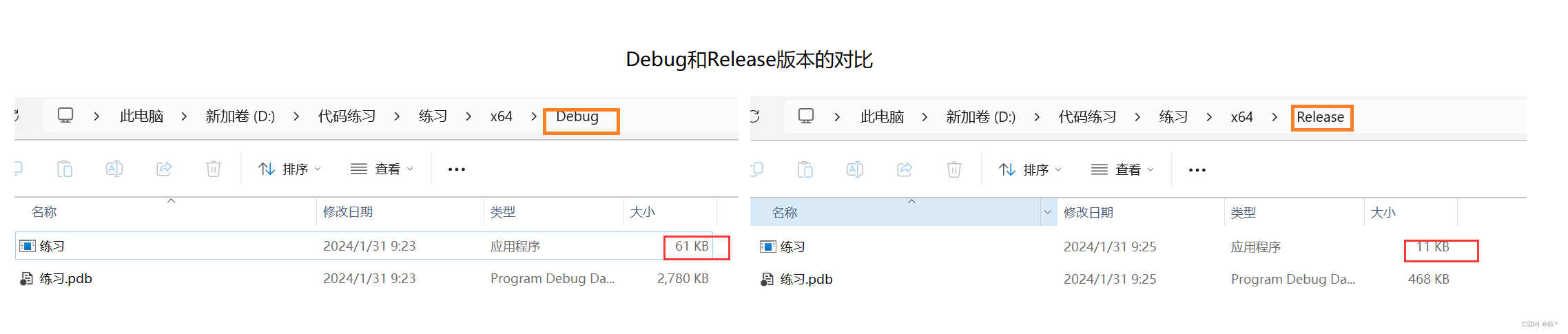
通过对比可以看到从同一代码,编译生成可执行文件的大小,Release版本明显要小,而Debug版本明显大。
四、vs调试快捷键
那么该怎么调试呢?
1. 环境准备
首先是环境的准备,需要⼀个⽀持调试的开发,应该把VS上设置为Debug,如图:
2.调试快捷键
调试常用的几个快捷键:
F9:创建断点和取消断点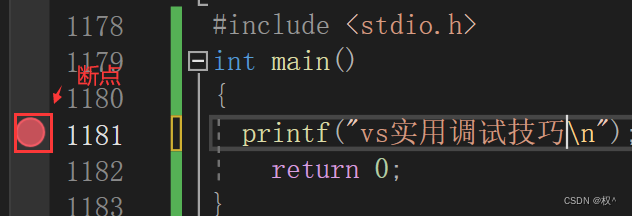
断点的作⽤是可以在程序的任意位置设置断点,打上断点就可以使得程序执⾏到想要的位置暂定执⾏,接下来我们就可以使⽤F10,F11这些快捷键,观察代码的执⾏细节。
条件断点:满⾜这个条件,才触发断点。
F5:启动调试,经常用来直接跳到下一个断点处,一般是和F9配合使用。
F10:逐过程,通常⽤来处理⼀个过程,⼀个过程可以是⼀次函数调⽤,或者是⼀条语句。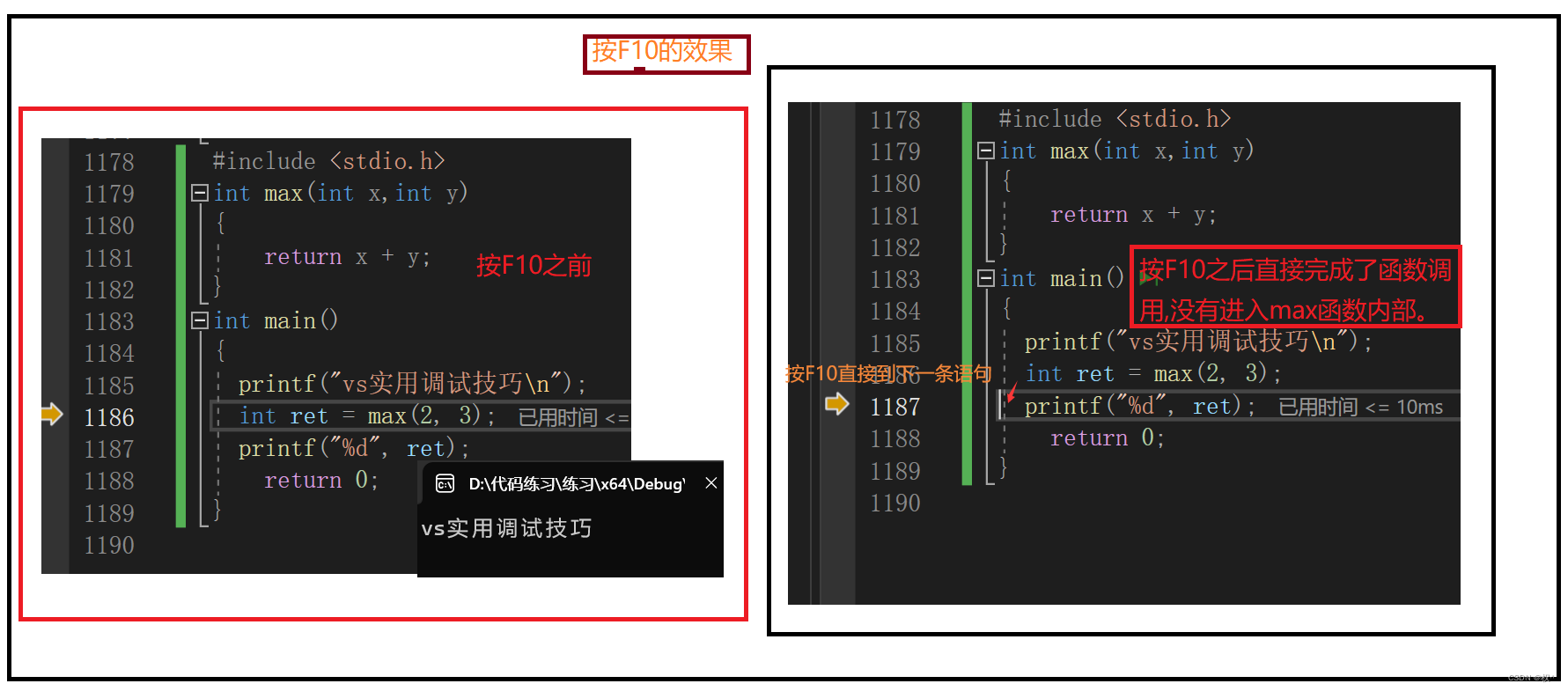
F11:逐语句,就是每次都执⾏⼀条语句,但是这个快捷键可以使我们的执⾏逻辑进⼊函数内部。在函数调⽤的地⽅,想进⼊函数观察细节,必须使⽤F11,如果使⽤F10,直接完成函数调⽤。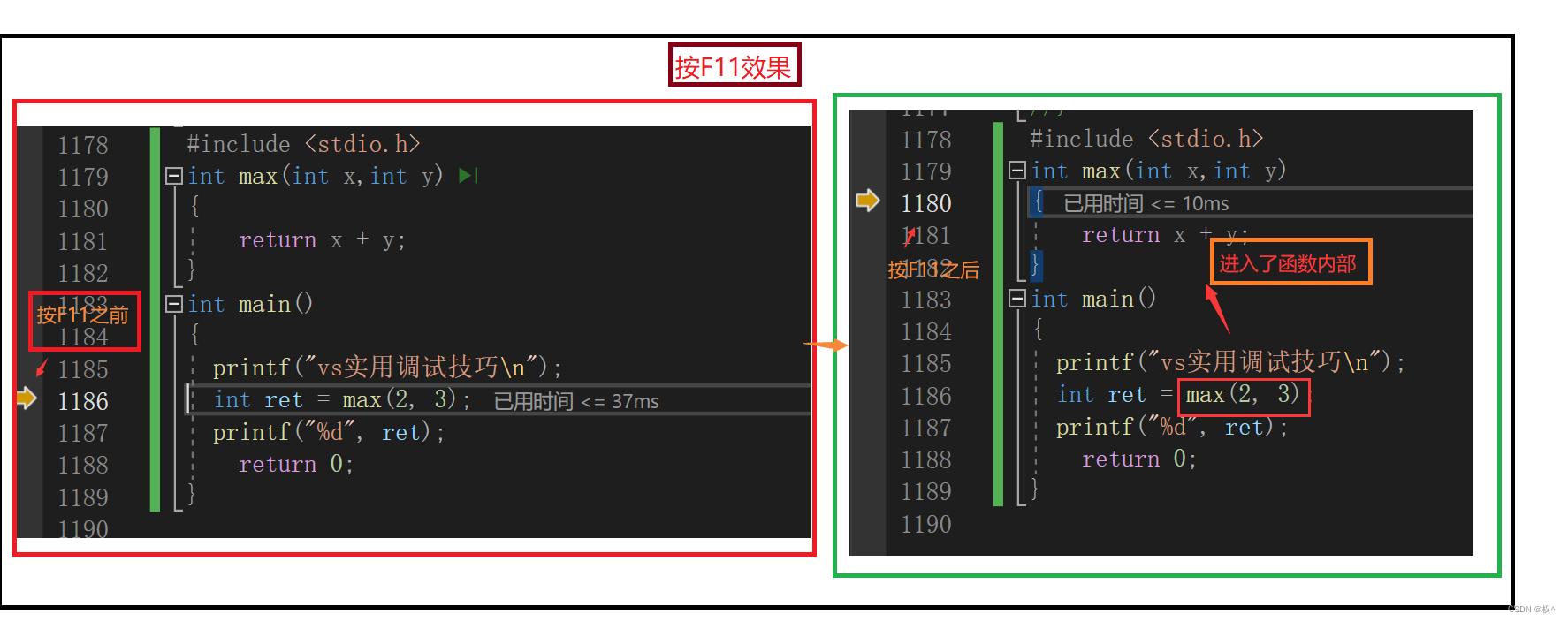
CTRL + F5:开始执⾏不调试,如果你想让程序直接运⾏起来⽽不调试就可以直接使⽤。
五、监视和内存观察
1.监视
打开监视的步骤: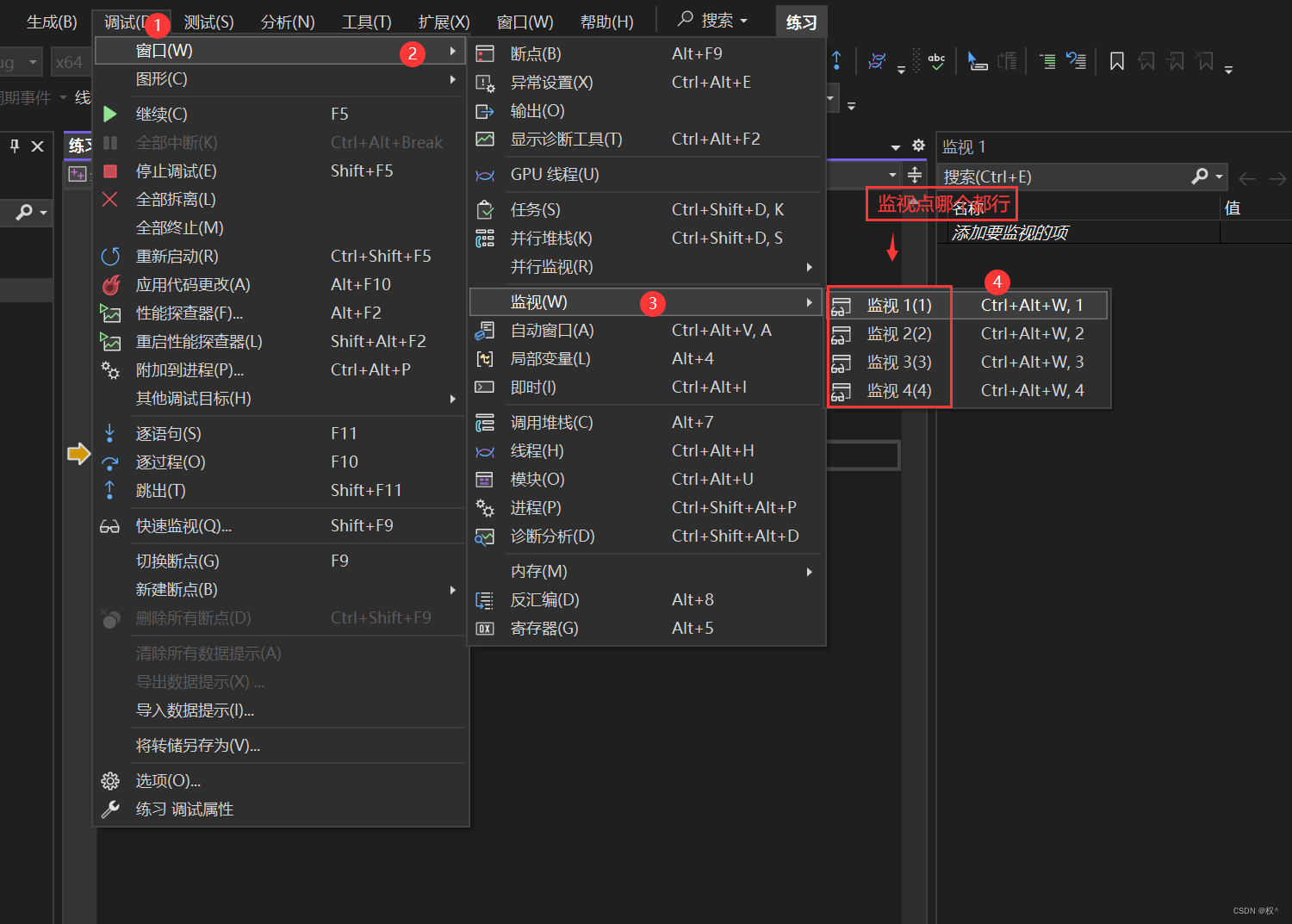
但是有的可能不会出现这个,而有些出现了下图这个情况,这种情况是什么原因呢?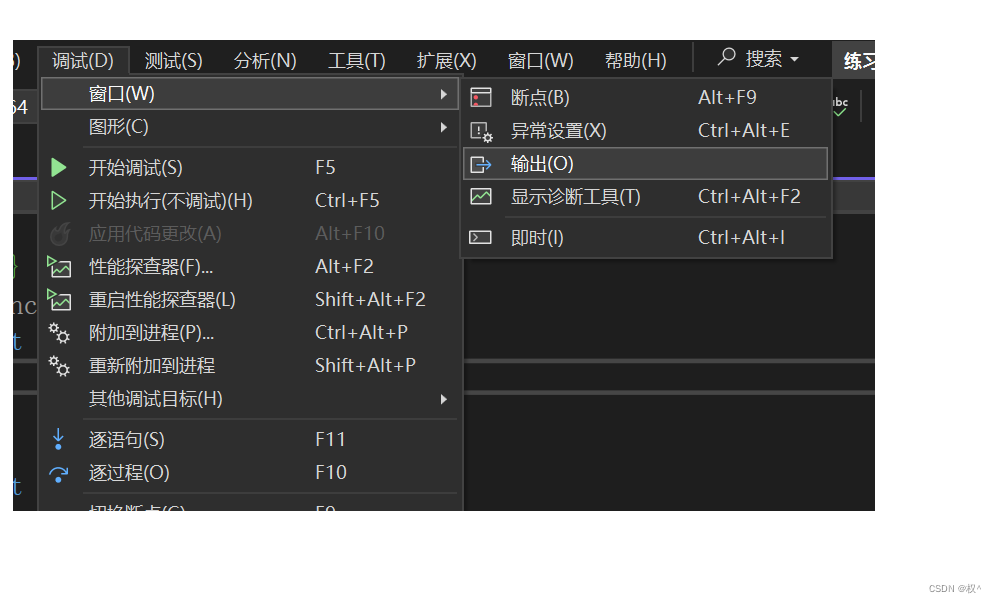
原因是因为没有按F10进入调试这个过程,按F10之后就可以啦。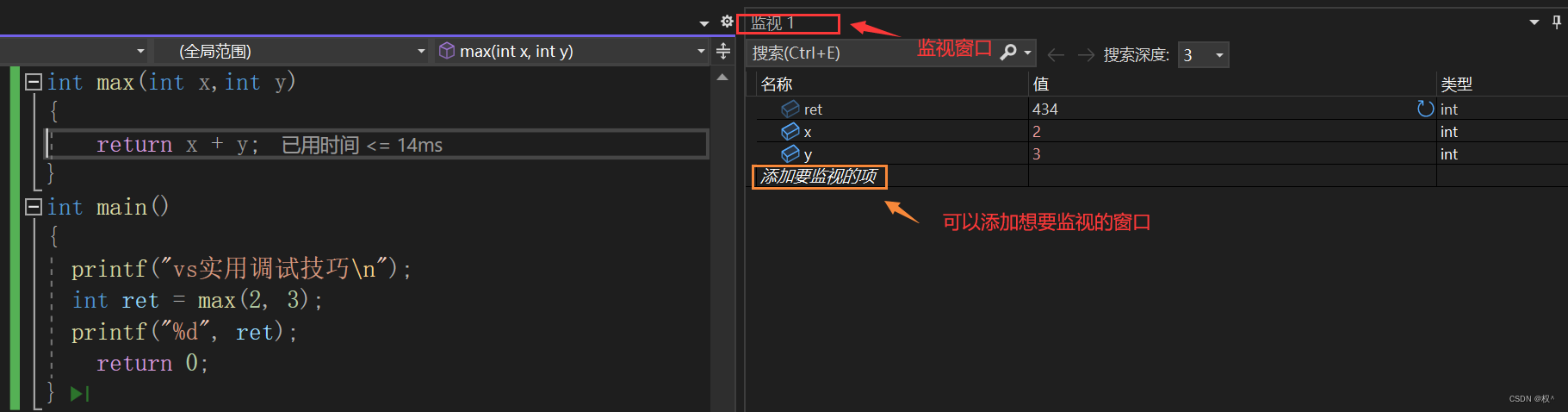
2.内存
打开内存窗口: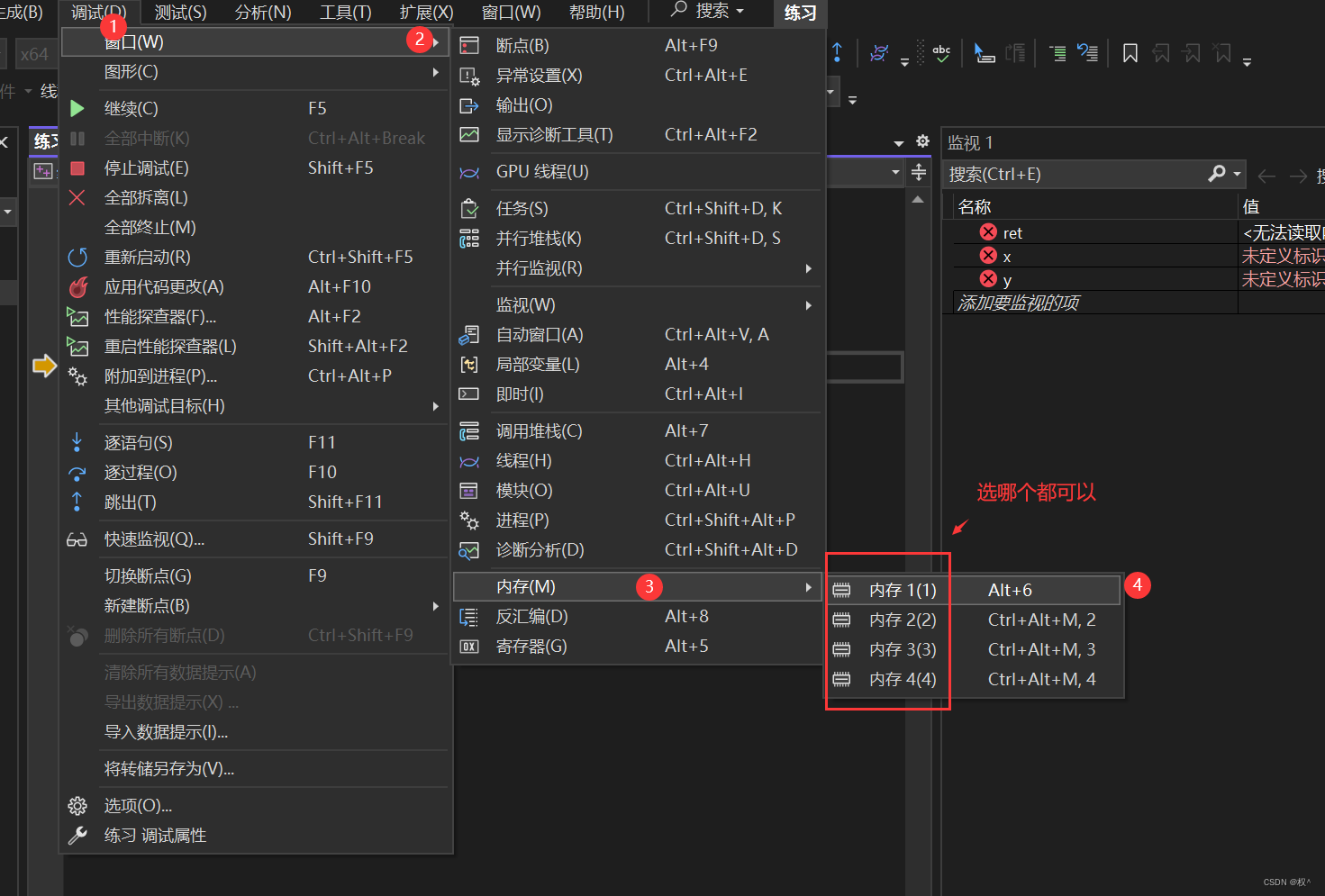
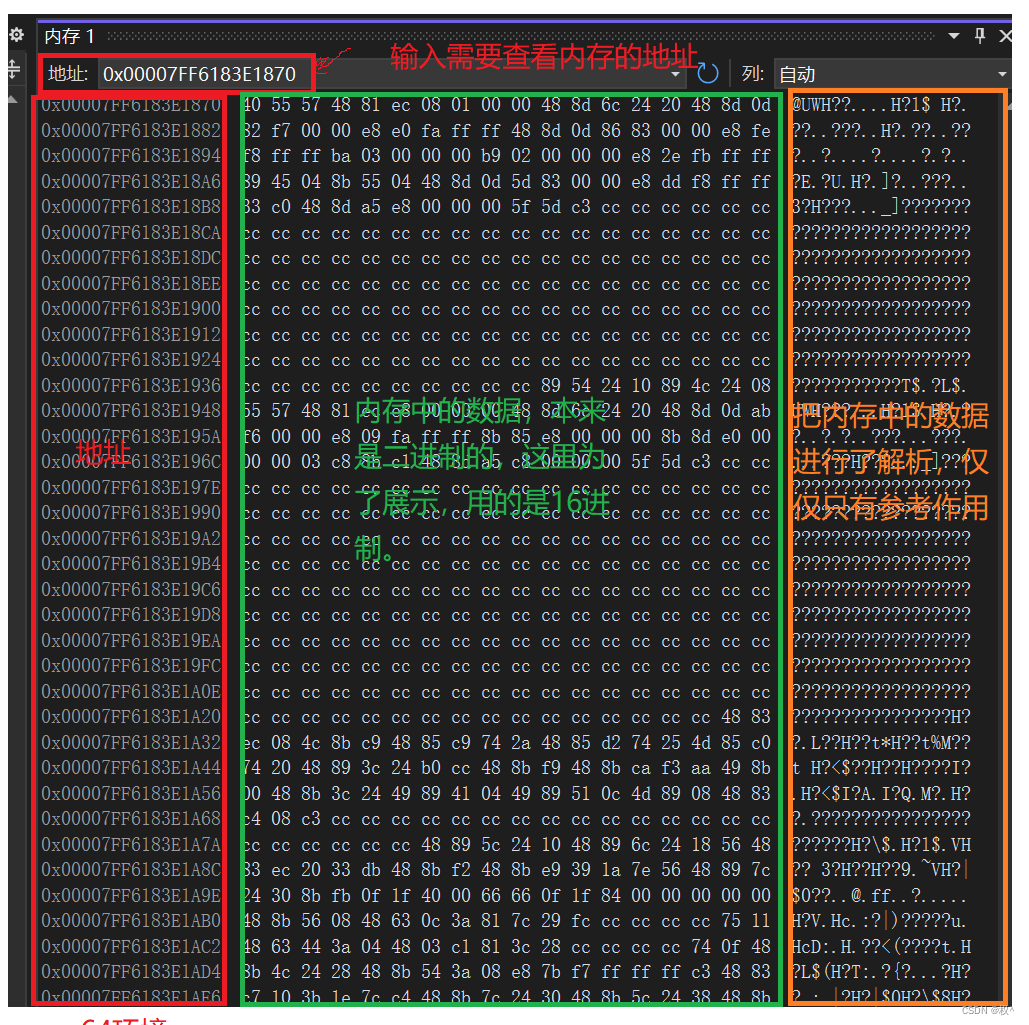
六、调试举例
1.看下面这个代码求1!+2!+3!的和
#include<stdio.h>intmain(){int n =0;int i =0;int ret =1;int sum =0;for(n =1; n <=3; n++){for(i =1; i <= n; i++){
ret *= i;}
sum += ret;}printf("%d\n", sum);return0;}
运行结果: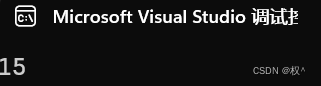
发现了没,这个结果好像有问题。
那么调试走起,看是不是这个程序有没有按我们预期的样子走,如果没有按预期的情况走那么说明代码有问题。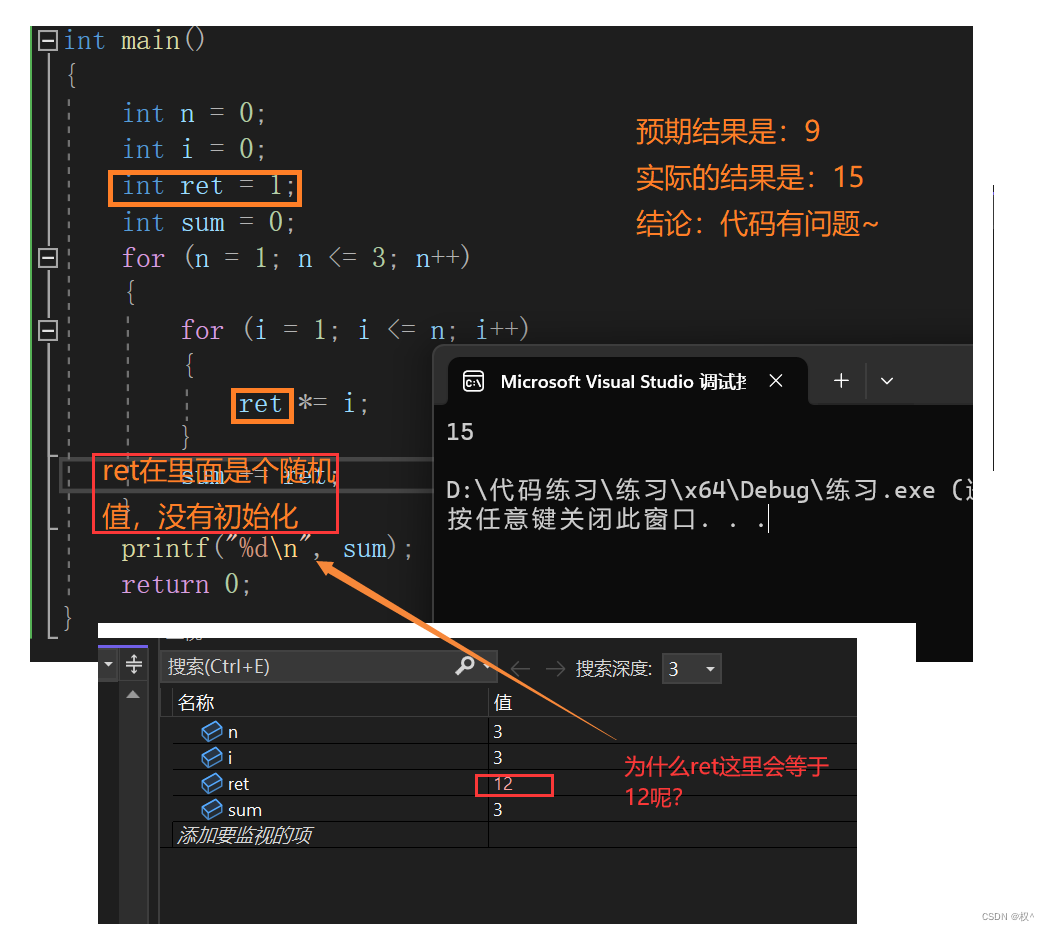
那问题找到了,然后把ret=1,放里面看看运行结果是不是和预期的一样。
2.更正后的代码
```c
#include<stdio.h>intmain(){int n =0;int i =0;int ret =1;int sum =0;for(n =1; n <=3; n++){
ret =1;for(i =1; i <= n; i++){
ret *= i;}
sum += ret;}printf("%d\n", sum);return0;}
运行结果: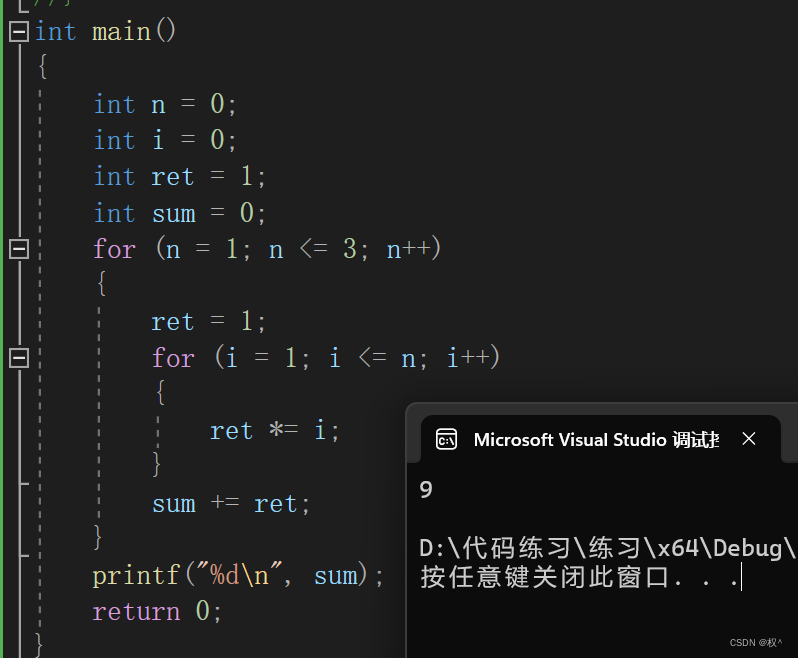
看运行结果,这个结果和预期的一样,通过调试问题被找出来了。
3.代码再优化
#include<stdio.h>intmain(){int n =0;int ret =1;int sum =0;for(n =1; n <=3; n++){
ret *= n;
sum += ret;}printf("%d\n", sum);return0;}
运行结果: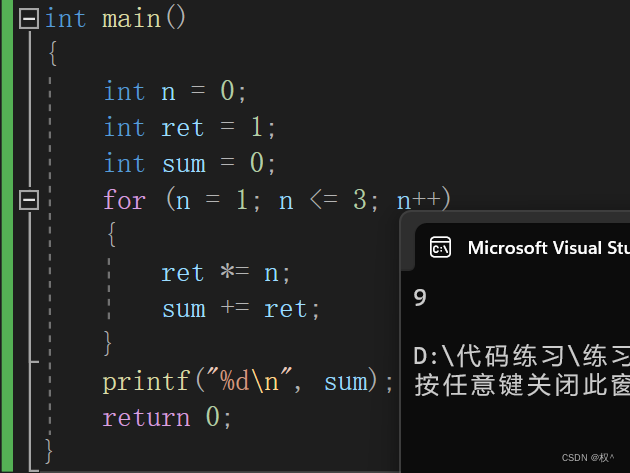
七、总结
发现程序中的错误,调试有重要作用,学会并利用调试可以让自己编写程序能力和效率提高。
欧耶!!!!我学会啦!!!!!
版权归原作者 权^ 所有, 如有侵权,请联系我们删除。